
Owen Little
0
2943
668
Danas, kada sam stvarao novi filtar e-pošte kako bih se riješio napornog trgovca e-pošte koji neće prihvatiti odgovor za odgovor, naišao sam na dva nova filtra u Gmailu: “poslati konzervirani odgovor” i “nikad ga ne šaljite u neželjenu poštu”. To je prvo što me navelo da shvatim da se sada mogu postaviti automatski odgovori e-pošte za određene adrese e-pošte.
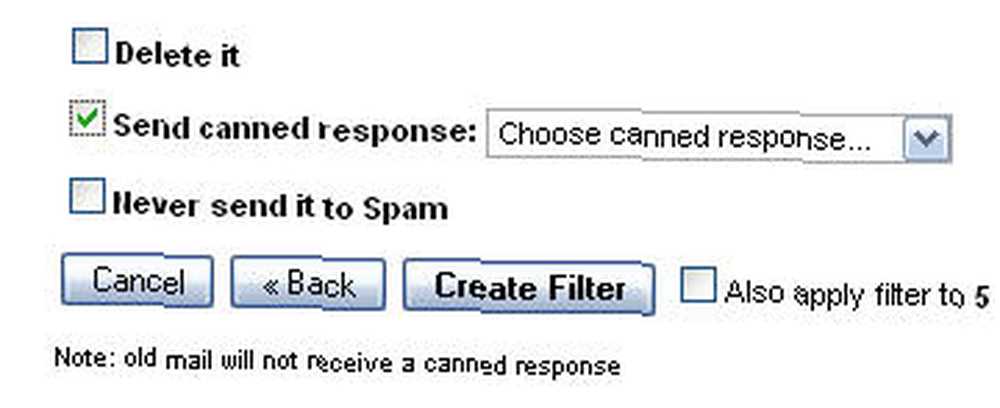
Recimo na primjer da želite da pišete za nas ovdje na MakeUseOf-u (a zašto to ne biste htjeli? Platit ćemo vam svim novcem, pivom i brzim automobilima s kojima možete upravljati! Er, pa .... Ne, ne stvarno). Dakle, kao urednik prolazim kroz otprilike 7-10 aplikacija dnevno, tako da tijekom tjedan dana to može biti gomilano. Ne volimo da ljudi nagađaju jesmo li primili njihovu prijavu ili ne, tako da je dobro postaviti a “hvala što imamo vašu prijavu, brzo ćemo vam se javiti” e-adresa s automatskim odgovorom koja se šalje čim njihova prijava primi našu poštu.
Pa evo kako biste ga postavili pomoću Gmail filtra.
- Najprije napišite svoju automatsku poruku u prazan prozor e-pošte u Gmailu. Zatim spremite svoju poruku kao a “konzervirani odgovor”. Ukratko sam opisao kako to uštedjeti vrijeme pomoću Gmail predložaka e-pošte koristeći "Canned Responses" uštedu vremena s Gmail predlošcima e-pošte uz uporabu "Canned Responses". Sada možete odbaciti prozor e-pošte i vratiti se u primljenu poštu.
Ići “postavke” u gornjem desnom kutu Gmaila, a zatim na “filteri” sub-kartica. Pomaknite se prema dolje prema dolje “stvoriti novi filtar”
Nakon toga dolazi do pojave “stvoriti filtar” odjeljak. Ovo je važan dio. Provjerite je li sve u ovom odjeljku PRAZAN osim za “do:” odjeljak. U ovaj odjeljak unesite adresu e-pošte na koju poruka automatski treba odgovoriti na sve odgovore. U ovom sam slučaju stavio e-adresu naših aplikacija [email protected] što znači da će se svaki put kad poruka e-pošte stigne na tu adresu automatski poslati i poslati. Zatim kliknite “sljedeći korak”.

Skoro smo gotovi. Zadnji i završni ekran traže od vas “odaberite akciju”. Ovdje mu kažete da odaberete odgovor na konzerve. Dakle ... “poslati konzervirani odgovor” i padajućeg izbornika odaberite pravilan odgovor konzerviranja. Zatim kliknite “stvoriti filter”.

To je to. Sada svaki put kad netko pošalje e-poštu aplikaciji na tu adresu e-pošte i dobit će poruku za odgovor (ili) “konzervirani odgovor” kako ih Gmail voli zvati). To isto možete učiniti za svoj blog, tvrtku, klub, školu i još mnogo toga. Ako se pretinac pristigle pošte prepuni i ljudi se žale da su vam odgovori vremena e-pošte usisani, postavite automatsku poruku da barem potvrdite to “primili ste njihovu poruku i da ćete im se javiti u najkraćem mogućem roku”. U redu, e-pošta je automatska, bezlična je i nepristojna - ali hej to je odgovor! Nećete ni znati da je e-pošta nestala jer se sve radi u pozadini.
Što misliš? Je li vam ovo možda korisno za pomoć pri upravljanju e-poštom ili to samo dodaje problem?











